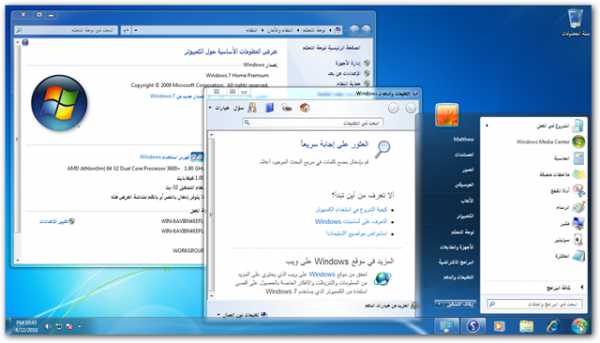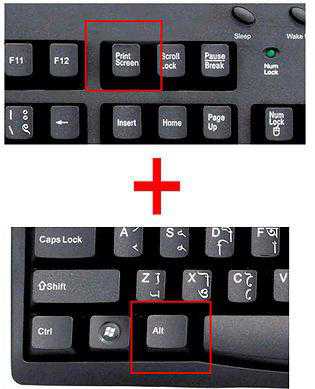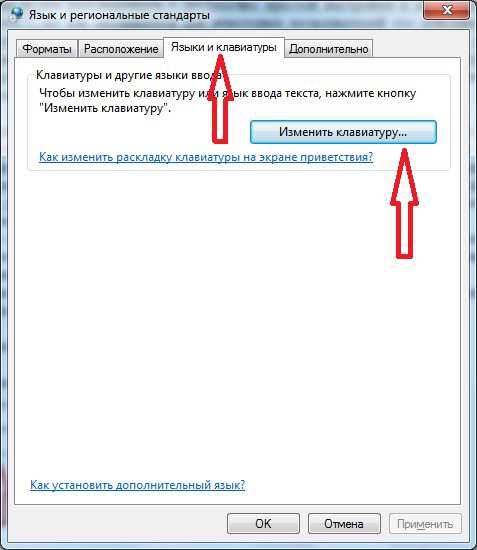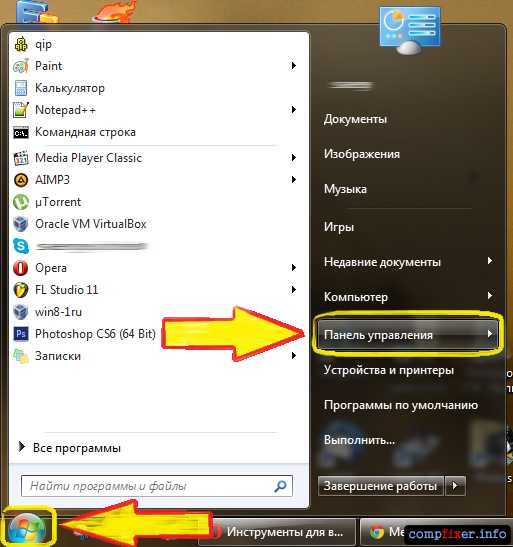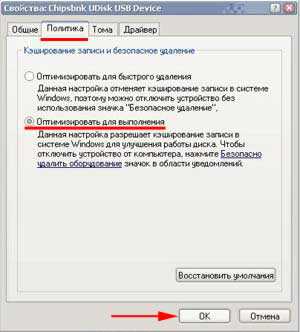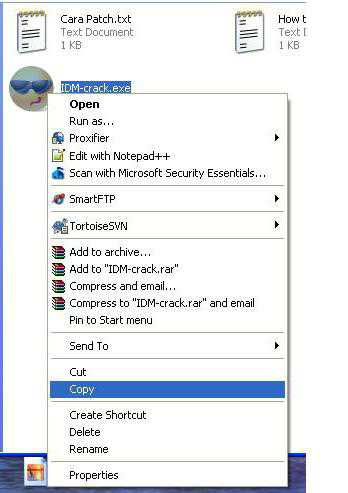Как устранить ошибку 0xc000007b на windows 7
Как исправить ошибку 0xc000007b?
02.04.201630.01.2017 на Марк Оценка: 4,68 ( голосов: 25) Загрузка...Это сообщение об ошибке будет появляться, когда windows не удастся загрузить нерабочие файлы или запустить правильно какое-нибудь приложение. Она довольно часто появляется, когда вы пытаетесь использовать программы Internet Explorer и Visual Studio. Чтобы компьютер включался без ошибок, вам необходимо устранить эту проблему и ликвидировать все причины, вызывающие ошибку 0xc000007b в вашем компьютере.
Ошибка 0xc000007b при запуске приложения может быть вызвана изменением параметров конфигурации ОС windows. К примеру, если были изменены права системы, то windows может потерять доступ к определенным настройкам, которые необходимы для запуска вашего приложения.
Как устранить ошибку 0xc000007b?
Мы рассмотрим множество способов устранения этой ошибки. Выполняйте следующие действия и у вас обязательно получиться устранить эту ошибку при запуске приложений.
Первый способ
- Войдите в windows как администратор.
- Запустите «Панель управления», где выберите «Система и безопасность», дальше кликните по «Администрирование». Откроется новое окно.
- В новом окне откройте «Локальная политика безопасности» и выберете «Конфигурации компьютера».
- В конфигурациях компьютера откройте «Параметры windows», а затем откройте «Параметры безопасности».
- Теперь откройте «Локальную политику» и щелкните на «Назначение прав пользователя».
- Щелкните правой кнопкой мыши, на право вход в качестве администратора, а затем выберите пункт «Свойства».
- Теперь нажмите на кнопку «Добавить пользователей или группы», выберите пользователя, которого вы хотите добавить к политике и нажмите кнопку ОК.
- Закройте окно с настройками «Политики локальной безопасности».
Второй способ
Вы можете попробовать отменить последние изменения, внесенные в ваш компьютер. Вспомните, что вы могли недавно установить на компьютер. Иногда, конфликт программ на вашем компьютере может вызвать ошибку 0xc000007b. Попробуйте удалить недавно установленное приложение или программу и проблема будет решена после перезагрузки компьютера.
Третий способ
Проверьте хорошо ли ваш компьютер защищен от вирусов. Возможно вы знаете, что жесткий диск – используется для хранения почти всех файлов на компьютере, и поэтому является главной целью компьютерных вирусов. Если вирус атаковал жесткий диск, то могут потеряться какие-либо файлы, а место, которое они занимали, будет съедено, это может вызвать появление ошибки 0xc000007b при запуске приложений. Чтобы устранить её запустите вашу антивирусную программу, просканируйте компьютер на вирусы и немедленно удалите все возникшие угрозы с компьютера. Кроме того, настоятельно рекомендуется, всегда иметь антивирусную программу для защиты компьютера, которая будет запущенна в фоновом режиме, и в реальном времени защищать ваш ПК и личную информацию от возможных угроз.
Четвёртый способ
Если указанные выше способы не помогли устранить ошибку 0xc000007b, то выполняем следующие действия с реестром компьютера. “Реестр” — это большая база данных, которая используется для хранения важных настроек и опций, чтобы ваш компьютер работал надлежащим образом. Хотя реестр – это очень важная часть компьютера, его можно легко повредить, случайно удалив программы или файлы с компьютера. Для правильной работы, программа будет добавлять большое количество важных параметров внутрь реестра. Если что-то пойдет не так, ошибка 0xc000007b будет появляться снова и снова. Таким образом, четвертый шаг который вы должны сделать, это использовать программу registry cleaner, чтобы исправить все проблемы, которые могут присутствовать в системе, запустив инструмент ремонта реестра компьютера. Это может помочь исправить ошибку 0xc000007b, а также улучшить производительность компьютера.
Пятый способ
Если вам не помогли предыдущие четыре способа, тогда необходимо попробовать обновить драйвера видеокарты. Для этого необходимо скачать драйвера с официального сайта Nvidia или AMD (смотря какая у вас видеокарта), или выполнить установку с компакт диска который шёл в комплекте с видеокартой. Так же можно обновить драйвера с помощью программы DriverPack Solution. После установки и перезагрузки компьютера ошибка при запуске приложений 0xc000007b должна исчезнуть.
Сайт Nvidia (кликните для увеличения) Сайт AMD (кликните для увеличения)Шестой способ
Так же попробуйте скачать DirectX с официального сайта Microsoft. Переустановка DirectX может помочь избежать ошибки 0xc000007b при запуске приложения.

Если же ошибка 0xc000007b появляется при запуске одного и того же приложения и вы используете пиратскую копию этого приложения, то я рекомендую вам переустановить его, либо же купить лицензию, особенно это касается операционных систем. В интернете очень много образов и мало образов которые работают стабильно.
Седьмой способ
Данная ошибка очень часто связана с программами С++ и NetFramework, по этому их необходимо обновить или переустановить. скачать их можно с официального сайта Microsoft. Такие программы как NetFramework, DirectX и другие предоставляются бесплатно и позволяют скачивать любую версию, версия ограничивается только ОС.
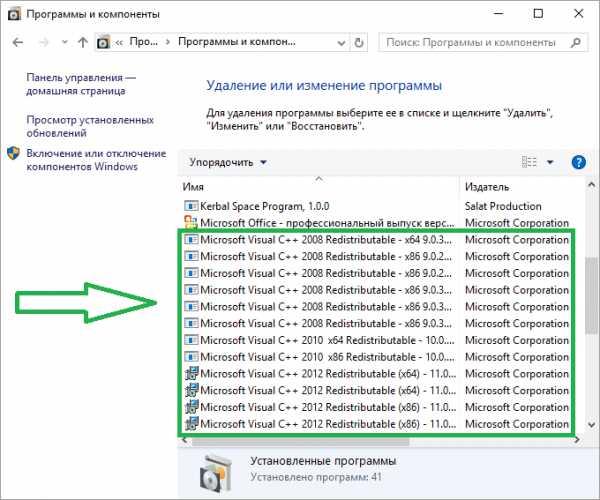
Восьмой способ
Мы дошли до последнего способа который поможет устранить проблему возникновения ошибки 0xc000007b. Запустите командную строку (cmd) от имени администратора и выполните следующую команду
sfc /scannow
Это системная утилита которая просканирует вашу систему на наличие ошибок и предложит варианты их исправления. Эта операция займет примерное 8-10 минут (будет зависеть от мощности вашего компьютера).
Так же попробуйте
- Откатить систему до более ранней версии или, другими словами, воспользоваться восстановление системой .
- Переустановить систему (большинство пользователей windows не имеют лицензионного диска, а различные сборки ОС приводят к возникновению данной ошибки).
vash-komp.ru
Как исправить ошибку 0xc000007b: Лучшие способы
В этой статье вы узнаете, почему происходит ошибка 0xc000007b, и пошаговые способы решения для ее устранения. Во время использования компьютера могут появляться, такие ошибки как 0x80070057, 0x80004005, 0x80070005 и 0x80070002, они все довольно часто встречаются в windows. Конечно все они являются поправимыми, но думаю многих раздражает то, из-за чего они появляются, поскольку поиск решений время.
Рекомендуем прочитать стать о том, как переустановить windows на ноутбуке.
Для начала скажем, что Ошибка приложения 0xc000007b очень распространена, и пользователи могут сталкиваться с ней на регулярной основе. Однако только часть знает, как ее исправить. Все потому, что эта ошибка может быть вызвана различными причинами, и нет единственного универсального и действенного способа исправления, который способен справиться с этим. В этой статье, мы поговорим о разных методах для разных причин. Исправить ошибку 0xc000007b можно, и делается это очень просто.
Что означает ошибка 0xc000007b?
windows является удбной и простой в использовании системой, с каждым годом он становится все наиболее широко используемым, и используется пользователями во всем мире на своих устройствах. В настоящее время многие пользователи обновили свой компьютер до windows 10, который является не просто операционной системой для ПК, Он также работает на телефонах windows — и на небольших планшетах. Разумеется, стоит понимать, что windows не идеальна и на ней могут появляться периодически ошибки. Например, как мы отметили выше, многим пользователям приходится сталкиваться с ошибкой 0xc000007b при доступе к программному обеспечению, которое очень популярно у людей;
Сообщение об ошибке: «Приложению не удалось запустить корректно (0xc000007b). Нажмите «ОК», чтобы закрыть приложение».
Ошибка 0xc000007b
В основе кода ошибки windows 0xc000007b лежит много причин, и в этой части перечислены наиболее распространенные.
Код ошибки означает недопустимый формат разрядности. В частности, например, вы пытаетесь запустить приложение, которое предназначено для работы в 64-разрядной операционной системе. Но на вашем компьютере установлена 32-разрядная версия windows. 32-разрядное приложение не может загрузить 64-разрядную DLL, поэтому смешивание 32-разрядного кода с 64-разрядной средой вызывает проблемы.
Ошибка 0xc000007b также связана с программами, установленными на вашем компьютере, такими как .NET Framework, Direct X и Microsoft Visual C ++. Это проявляется, когда вы пытаетесь запустить высоконагруженные графические игры, без обновления .net Framework. Когда .NET framework отсутствует на вашем компьютере, вы не сможете запускать приложения на нем.
Также возможно получить эту ошибку при установке windows 10, 8, 8.1 или 7.
Есть вероятность получить эту ошибку 0xc000007b, когда вы не используете программное обеспечение в качестве администратора.
windows не может обработать определенный файл или необходимые параметры для запуска приложения, а затем программное обеспечение не может запускаться правильно.
Эта ошибка также может быть вызвана проблематичным программным обеспечением с поврежденными файлами, вирусными инфекциями, ошибками реестра и т. Д.
Как исправить ошибку 0xc000007b
Определенных решений для устранения этой ошибки приложения не существует. Ниже у нас есть множество методов, которыми вы можете следовать, чтобы избавиться от сообщения об ошибке 0xc000007b. Во многих случаях вам может потребоваться более одного исправления, поэтому вам нужно попробовать их один за другим, если первый не работает для вас.
Способ 1. Переустановите приложение, которое вы пытаетесь запустить.
Если код ошибки вызван ошибкой приложения, вы можете исправить ее, переустановив приложение, которое вы пытаетесь запустить.
Во-первых, вам необходимо удалить его и удалить с компьютера все, что связано с программным обеспечением. Затем перезагрузите компьютер перед началом переустановки. Во время установки, рекомендуется, выключить «Защитник windows» или другое защитное программное обеспечение.
Примечание. Перед выключением «Защитника windows» отсканируйте компьютер.
Способ 2. Запуск программного обеспечения с правами администратора.
В ответе на вопрос о том, как исправить ошибку 0xc000007b этот вариант является вторым по значимости.
Некоторое программное обеспечение требует запуска от имени администратора, и ошибка возникает, если не запускать его как администратор. Иногда предоставление административных привилегий может решить эту проблему.
Для этого щелкните правой кнопкой мыши значок ярлыка на рабочем столе и выберите «Запуск от имени администратора». Нажмите «Да», когда вы увидите всплывающее окно с сообщением, и вы сможете успешно запустить приложение.
Если вы не можете найти этот параметр после щелчка правой кнопкой мыши по значку приложения, выберите «Свойства» в контекстном меню. Перейдите на вкладку «Совместимость» в окне «Свойства» и установите флажок «Запустить эту программу как администратор». Затем нажмите кнопку «ОК».
Способ 3. Установка или исправление последней версии .NET Framework
.NET Framework может порождать всевозможные ошибки и проблемы, если она неправильно установлена или обновлена. Если на вашем компьютере не установлена последняя версия .NET Framework, обновите ее, чтобы устранить ошибку.
- Нажмите «Пуск», чтобы выбрать «Панель управления» и «Программы и компоненты».
- Нажмите «Включить или отключить функции windows» на левой панели. Появится окно «Свойства windows».
- В окне «Возможности windows» найдите и нажмите .NET Framework 3.5 и нажмите «ОК». Затем начнется загрузка и установка.
- Перезагрузите компьютер и проверьте, исправлена ли эта ошибка. Если этот метод не может устранить ошибку приложения 0xc000007b, продолжите чтение!
Способ 4. Обновление DLL
Исправить ошибку 0xc000007b моно через обновление библиотек DLL.
Если файл xinput1_3.dll поврежден или переписан другой версией, которая несовместима, появится ошибка 0xc000007b. Немного сложно исправить ошибку, обновив DLL, так как этот метод включает операции, такие как замена 32-разрядной xinput1_3.dll на соответствующую версию внутри диска C. Чтобы обновить DLL с подходящей версией, выполните следующие действия:
- Загрузите 32-разрядную версию xinput1_3.dll и извлеките файлы с помощью инструмента сжатия. Рекомендуется сделать резервную копию оригинальной xinput1_3.dll перед тем, как попробовать это решение, если вы не смогли завершить ее как отсканированную, и вы можете ее восстановить. Обычно файл xinput1_3.dll находится по адресу: C: \ windows \ SysWOW64.
- Скопируйте файл, извлеченный из загруженного файла, в папку: C: \ windows \ SysWOW64 и вставьте его там.
- Выберите «Копировать и заменить», если вы получите приглашение.
Способ 5. Обновление DirectX
Исправить ошибку 0xc000007b, можно через обновление старых файлов DirectX.
Чтобы избежать ошибок, вы всегда должны быть уверены, что ваш компьютер обновился до последней версии DirectX. Если ни одно из предыдущих решений не работает, попробуйте обновить DirectX. Отличным способом проверить, является ли DirectX последней версией, вы можете загрузить DirectX Runtime Web Installer с официального сайта Microsoft. Загрузите установочный файл и запустите его. Затем вы можете следовать инструкциям на экране, чтобы переустановить его. По завершении установки необходимо перезагрузить компьютер.
Способ 6. Переустановите все пакеты времени выполнения Microsoft Visual C ++.
Пакеты среды выполнения Microsoft Visual C ++ имеют большое значение для приложения windows. Если они плохо установлены, программы не могут нормально работать и сообщать о различных ошибках, включая ошибку приложения 0xc000007b. Пакеты среды выполнения Microsoft Visual C ++ выпускаются как в 32-разрядной, так и в 64-разрядной версиях.
Поскольку операции в этом методе относятся к важной части операционной системы. Предлагается создать резервную копию системы на случай, если что-то пойдет не так. Вы можете легко восстановить компьютер до текущего состояния. Если вы не знаете, как это сделать, вы можете использовать Eassos System Restore для резервного копирования windows, так как это программное обеспечение является простым в использовании и быстрым. Следующие шаги объясняют, как переустановить пакеты Microsoft Visual C ++:
- Нажмите кнопку «Пуск» и выберите «Панель управления». Затем вы можете найти «Удалить программу» на панели управления, щелкнуть по ней.
- Найдите все пакеты Microsoft Visual runtime и удалите их со своего ПК. После этого перезагрузите компьютер.
- Перейдите на официальный сайт Microsoft, чтобы загрузить визуальные пакеты и установить каждый из них. Процесс установки требует перезагрузки ПК несколько раз.
Способ 7. Исправление проблемы совместимости между системой и приложением
Исправить ошибку 0xc000007b, возможно через исправление совместимости программы с операционной системой. Этот вариант также очень часто помогает в этом вопросе.
В некоторых ситуациях приложение, запущенное на вашем компьютере, не полностью совместимо с системой. Например, некоторые программы требуют высокой конфигурации системы, но система на вашем ПК не может удовлетворить требованиям. Необходимо установить параметры совместимости между системой и приложением, поскольку несовместимость между системой и программным обеспечением может привести к ошибке, о которой говорится в этом руководстве. Давайте посмотрим, как это сделать:
- Щелкните правой кнопкой мыши приложение, которое не может запускаться правильно, и выберите «Свойства».
- Перейдите на вкладку «Совместимость» в окне «Свойства» и нажмите кнопку «Запустить средство устранения неполадок совместимости».
- Выберите «Попробовать рекомендованные настройки», и вы можете протестировать приложение или просто нажать «Далее».
- Если предыдущий шаг не работает, вы можете выбрать режим совместимости вручную из раскрывающегося меню. Выберите более раннюю версию windows и нажмите «Применить» и «ОК».
Способ 8. Выполнение чистой загрузки
Чистая загрузка может помочь вам выяснить, вызвана ли эта ошибка приложением стороннего производителя, поскольку она способна устранить конфликты программного обеспечения. Обратите внимание, что для выполнения чистой загрузки вы должны войти в систему с учетной записью администратора. После того как вы закончили устранение неполадок, вам необходимо перезагрузить компьютер, чтобы начать как обычно. На следующих шагах в качестве примера приводится windows 10.
- Нажмите кнопку «Пуск» и найдите файл msconfig. Нажмите «Конфигурация системы» из результатов поиска.
- В диалоговом окне выберите вкладку «Сервис». Выберите «Скрыть все службы Microsoft» и нажмите кнопку «Отключить все».
- Нажмите вкладку «Автозагрузка», чтобы открыть «Открыть диспетчер задач». Для элемента автозагрузки здесь выберите каждый и нажмите «Отключить».
- Закройте диспетчер задач и нажмите «ОК» в окне «Конфигурация системы». Перезапустить компьютер.
Восстановление утерянных данных, вызванных кодом ошибки 0xc000007b
Eassos Recovery free — это бесплатное ПО для восстановления данных, которое спасает файлы, которые теряются из-за ошибок windows, удаления, форматирования, сбоя системы, потери или повреждения разделов, неожиданного выключения, заражения вирусом. Он совместим со всеми устройствами хранения данных, такими как жесткий диск, USB-накопитель, карта памяти, сотовый телефон и т. Д. Если ваши файлы потеряны, вы можете быстро их восстановить, с помощью этой утилиты.
Если у вас остались какие-то вопросы по теме «Как исправить ошибку 0xc000007b» то можете писать их в форму комментариев на нашем сайте.
lirashop.ru
Как исправить ошибку 0xc000007b при запуске игр и программ?
Ошибка 0xc000007b появляется вследствие повреждения системных файлов операционной системы. Например, если вы аварийно выключили или перезагрузили компьютер. Кроме того, причинами, почему при запуске игры выдает ошибку 0xc000007b, может быть отсутствие DirectX (или повреждение файлов ПО), .Net Framework, Visual C++ или проблемы с драйверами видеокарты, в частности NVidia.

Как исправить ошибку 0xc000007b при запуске игры GTA 5, Max Payne 3, BF и других
Как уже сказано выше, ошибка 0xc000007b при запуске GTA 5 или другой игры появляется вследствие повреждения одного или нескольких системных файлов, необходимых для открытия приложения. Вопрос в том, как исправить конкретную ошибку 0xc000007b при запуске игры. Для этого необходимо предпринять ряд действий, каждое из которых может помочь вам решить эту проблему.
- В первую очередь, обновите драйверы видеокарты, в особенности если это NVidia или переустановите их.
- Попробуйте запустить игру от имени администратора. Например, в той же GTA это в ряде случаев помогает исправить ошибку.
- Установите/обновите DirectX, Visual C++, .Net Framework. Все файлы загружайте только с официального сайта Microsoft.
Внимание: при установке DirectX обязательно перейдите в системную папку SysWOW64 или System32 (в зависимости от версии ОС) и удалите файлы начиная от d3dx9_24.dll и заканчивая d3dx9_43.dll. Уже после этого устанавливайте DirectX.
- Проверьте, есть ли проблемы с запуском других игр. Вполне возможно, что проблема может крыться в файлах конкретной игры. В этом случае, попробуйте переустановить ее.
- Откройте командную строку «Выполнить» через меню «Пуск» и пропишите sfc /scannow. С помощью этой команды ваш ПК просканирует системные файлы и исправит некоторые ошибки. В некоторых случаях это помогает решить проблему с ошибкой 0xc000007b при запуске игры.
- Если при запуске игры пишет ошибку 0xc000007b даже после выполнения всех советов выше, тогда, как два крайних шага, попробуйте:
- Восстановить систему до более раннего состояния, когда ошибка не появлялась.
- Переустановить windows, особенно если это так называемая пиратская версия.
Ниже описан еще один метод, который может помочь вам решить ошибку в игре.
- Скачайте и распакуйте Dependency Walker 64bit.
- Запустите программу, перейдите в View > Full paths. Теперь откройте .exe игры, в которой вы испытываете проблемы. После того как вы выбрали .exe игры может всплывать окошко в котором вы увидите ошибки, не обращай внимания, закройте его. В разделе module, прокрутите блок вниз до конца ошибки и вы увидите несколько значений в столбцах.
- Теперь в колонке CPU все DLL файлы должны быть x64-битные для вашей игры. Если есть x86 DLL-файл будет в красном столбце CPU. Этот файл и вызывает ошибку 0xc000007b.
- Теперь перейдите на сайт dll-files.com и скачайте там 64-битную версию этого DLL файла и поместить его в корневую папку с игрой и в C:\windows\system32. Игра теперь должна запустится без проблем.
Нашли опечатку? Выделите текст и нажмите Ctrl + Enter
GamesQa.ru
Устранение ошибки 0xc000007b при запуске приложения или игры
При работе с компьютером, на котором установлена операционная система windows, пользователи могут сталкиваться с возникновением различного рода проблем, среди которых распространённой является ошибка 0xc000007b. Поскольку она возникает при попытке запуска игры и приложения, неопытный пользователь просто теряется в догадках, что её спровоцировало, как её устранить, чтобы обеспечить корректную работу с компьютером.
Причины возникновения ошибки

Пользователи иногда могут столкнуться с ошибкой 0xc000007b
Столкнувшись с ошибкой при запуске 0xc000007b, пользователю желательно запомнить все действия, которые предшествовали возникновению проблемы, поскольку именно это позволит найти правильную причину, соответственно, быстро найти эффективные методы устранения ошибки.
Почему возникает ошибка 0xc000007b
Причин, из-за которых возникает ошибка при запуске приложения такая, как 0xc000007b, существует несколько.
Прежде всего, желая инсталлировать на компьютере какие-либо игры или приложения, пользователи не обременяют себя поисками надёжных источников для скачивания загрузочных файлов, вследствие чего закачивают неофициальные версии, сопровождающиеся некорректными кряками.
Ошибка 0xc000007b может являться следствием заражения вирусами операционной системы. Это часто случается с теми, кто забывает установить на компьютер антивирусную программу либо не уделяет должного внимания своевременному обновлению антивирусных баз. По этой причине компьютер становится уязвимым перед атаками вредоносного ПО.
Вирусы способны удалять важные системные файлы, а также наносить им серьёзные повреждения. Безусловно, в этом случае рассчитывать на корректную работу ПК достаточно глупо.

Ошибка 0xc000007b может быть также спровоцирована системными сбоями, которые возникают при неправильном выключении ПК, при некорректном обновлении windows.
Если сразу проигнорировать «первые весточки» системного сбоя, проблема усугубляется, ошибки могут уже возникнуть в системном реестре. Также пользователи могут внезапно обнаружить, что некоторое важное ПО, среди которого имеются DirectX, .NET Framework или Visual C++, попросту слетели. Без них многие действия, запросы будут безрезультативными.
Помимо этого, могут возникать серьёзные проблемы с видеокартой, поскольку действие ошибки 0xc000007b способно распространяться и на драйвер видеокарты.
Способы устранения ошибки
При возникновении проблем пользователи могут предпринимать различные действия. Определённая категория впадает в панику и устремляется в мастерскую, полагаясь на быстрый ремонт, который будет осуществлён профессионалами. Действительно, мастерам знакома полностью ошибка 0xc000007b, как устранить её они также отлично понимают, поэтому проблема будет решена быстро. Однако в этом случае придётся учесть непредвиденные расходы, иногда сопровождающиеся достаточно кругленькой суммой. Конечно, пользователи достаточно часто идут спокойно на финансовые растраты, чтобы только компьютерная техника работала без сбоев. Однако можно самостоятельно помочь собственному ПК, попавшему в «плен» к ошибке 0xc000007b при запуске игры. Как исправить её легко узнать, ознакомившись с рекомендациями компьютерных гуру.
Проверка ПК
Существует несколько возможностей, позволяющих исправить ситуацию, связанную с возникновением ошибки 0xc000007b. Прежде всего, следует просканировать весь компьютер антивирусной программой, чтобы проверить, имеются ли на нём следы заражения вредоносным ПО.
Конечно, надеяться на то, что антивирусная программа сможет быстро и успешно выявить вирусы, проникшие в систему, можно только в том случае, если антивирусные базы будут актуальны. В противном случае, пользователь должен первоначально обновить их, а только после этого приступить к сканированию компьютера.
Совсем не мешает проверить целостность реестра. Для этого достаточно запустить командную строку и ввести в неё команду «sfc /scannow». После этого осуществиться запуск утилиты, действие которой будет направлено на поиск ошибок в реестре, а также на последующее их устранение.
Если проблема возникла после вмешательства пользователя, сопровождающегося установкой какого-либо приложения или программы, повлекшей повреждения важных системных файлов, рекомендуется осуществить восстановление системы.
Откат системы посилен даже новичку, который ещё слабо разбирается во многих компьютерных процессах. Для запуска восстановления системы следует зайти в меню «Пуск», после этого найти пункт «Стандартные», в нём — «Служебные», а в открывшемся списке достаточно просто обнаружить строку «Восстановление системы». Пользователь должен выбрать ключевую дату, так называемую точку восстановления, когда никаких проблем при работе с ПК не было. Далее система сама осуществит откат, поможет исправить возникшие ошибки в реестре.
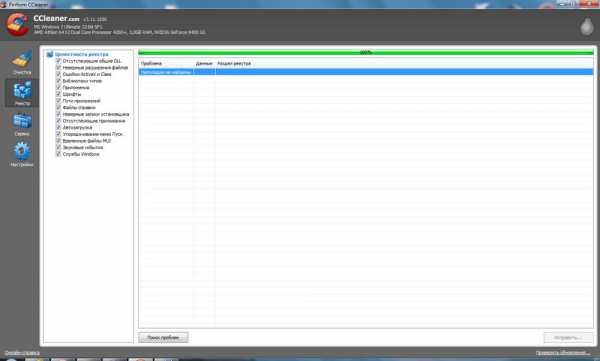
Ещё одной полезной рекомендацией, на которую следует обратить должное внимание, является очистка диска от временных файлов. Опытные пользователи достаточно часто именуют временные файлы мусором, поэтому действовать с ними следует аналогично, избавляясь от них без сожаления. Лучшим помощником очистки диска и решения многих проблем является CCleaner. Программа проста для понимания, но характеризуется высокой эффективностью.
Переустановка ПО
В отдельных случаях пользователю придётся переустановить некоторое ПО, поскольку именно оно при запуске провоцирует системный сбой, вызывающий ошибку 0xc000007b.
Прежде всего, рекомендуется переустановить или обновить драйвера видеокарты. Важно только учитывать, что совершать закачку загрузочного файла или файла обновления лучше всего с официального сайта, чтобы избежать повторных недоразумений.
Точно также компьютерные гуру рекомендуют переустановить DirectX, закачав загрузочный файл только с официального сайта Microsoft. Достаточно часто ошибка 0xc000007b возникает, когда повреждены некоторые библиотеки, поэтому также следует сориентировать свои действия на переустановку Microsoft .NET Framework и Visual Studio, без корректной работы которых просто не смогут запускаться многие игры и приложения.
Системные сбои могут возникать и в тех случаях, когда повреждены некоторые системные файлы, в число которых входит d3dx9_.dll. Для решения такой проблемы следует зайти в системную папку «windows», в ней отыскать подпапку «System32», а в открывшейся папке найти отдельные файлы с d3dx9_24.dll по d3dx9_42.dll, которые необходимо удалить.
Безусловно, эти файлы важны для работы ОС, однако они должны быть корректными, в противном случае возникает системный сбой. По этой причине важно закачать новые файлы dll с официального сайта. Для корректной и не сопровождающейся сложностями их установки лучше всего предварительно загрузить программу DXUpdate.
И в завершение, если не один из перечисленных методов не позволил исправить работу системы и всё также при запуске приложения продолжает возникать ошибка 0xc000007b, необходимо полностью переустановить операционную систему.
Итак, исправить внезапно возникший системный сбой под силу тем пользователям, которые настроили себя на такие мероприятия и способны действовать согласно имеющимся рекомендациям опытных мастеров. Практический опыт расценивается «золотым запасом», способным выручать при возникновении компьютерных проблем. Вооружившись единожды полезными знаниями, пользователь в дальнейшем сможет самостоятельно решать многие проблемы.
NastroyVse.ru
Ошибка при запуске 0xc000007b и медоты ее устранения
Данное оповещение появляется при ошибке запуска операционной системой какого-либо приложения на ПК или загрузки нерабочих файлов. Если используются браузер Internet Explorer или программа Visual Studio, то вероятность появления такого сообщения вырастает в разы. Устранение проблемы и, в частности, ликвидация причин ее появления поможет исключить ошибку 0xc000007b в работе Вашего ПК и обеспечить его нормальное функционирование. Одной из частых причин возникновения вышеуказанной ошибки является изменение параметров конфигурации операционной системы. Объясняется это тем, что изменения любого параметра могут повлиять на определенные настройки, необходимые для запуска выбранного приложения.Алгоритмы, указанный ниже, быстро исправит ошибку 0xc000007b при запуске программ.Одной из причин появления ошибки 0xc000007b может быть и конфликт программ. Тогда для ее устранения необходимо лишь удалить установленное в последнее время приложение, проблема исчезнет после перезагрузки Вашего ПК. Таким образом, отменив последние изменения, работа компьютера придет в норму.Имеется ли на Вашем ПК антивирусная программа? Даже если ответ положительный, то не исключается возможность компьютера «заболеть», ведь риск попадания не занесенного в базу вируса есть. На жестком диске хранятся практически все документы, именно он чаще всего атакуется вирусом. При таком инциденте часть файлов может потеряться, но их место будет съедено, из-за чего возникнет ошибка 0xc000007b. Чтобы восстановить правильную работу ПК, следует запустить антивирусную программу, просканировать компьютер на вирусы и удалить все возникшие угрозы, если они имеются. Чтобы предостеречь компьютер, желательно всегда запускать антивирус в фоновом режиме. В таком случае ПК и личная информация будут защищены от подобных проблем в режиме онлайн.Предыдущие три варианта не решили проблему с именем 0xc000007b? Есть еще способы, очередной касается реестра Вашего компьютера. База данных реестра огромна, в ней хранятся все важные настройки и опции компьютера, необходимые для его правильного функционирования. Несмотря на важность этой части компьютера, ее легко повредить, просто удалив файлы или программы с компьютера. Работа программ обеспечивается добавлением значимых параметров внутри реестра. И любой сбой повлечет за собой возникновение ошибки 0xc000007b, которая будет повторяться из раза в раз. Поэтому четвертым советом будет использование registry cleaner. 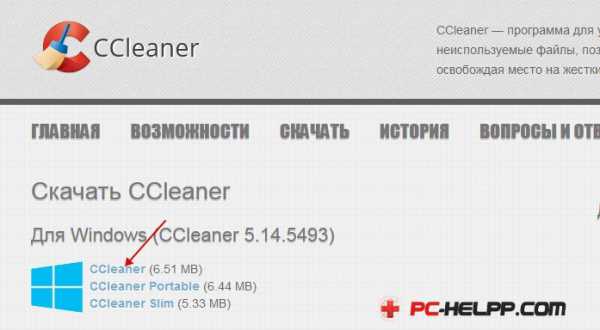 Это инструмент ремонта реестра, который налаживает работу компьютера через решение проблем системы. Кроме того, его следует использовать и в целях профилактики: registry cleaner повышает производительность ПК, и все, что для этого надо – несколько нажатий клавиш.
Это инструмент ремонта реестра, который налаживает работу компьютера через решение проблем системы. Кроме того, его следует использовать и в целях профилактики: registry cleaner повышает производительность ПК, и все, что для этого надо – несколько нажатий клавиш.
Четвертый вариант по исправлению ошибки 0xc000007b
Еще один способ заключается в обновлении драйверов видеокарты. Особенно обратите внимание на этот шаг, если Вы – владелец видеокарты от Nvidia. Все делается, как и в обычном обновлении драйверов, по стандартной схеме: надо скачать их с официального сайта или установить с компакт-диска из комплекта. После установки перезагрузите компьютер – проблема 0xc000007b, связанная с загрузкой приложений, решена. При затруднении с этим шагом (как скачивании с официального сайта, так и обновления) обратитесь к статьям о правильной установке драйвера на ноутбук или компьютер, которые подскажут, что Вы делали не так.
Пятый вариант по исправлению ошибки 0xc000007b
Если Вы попробовали предыдущие шаги, и они не принесли результата, то скачайте DirectX. Сделать это можно на официальном сайте Microsoft.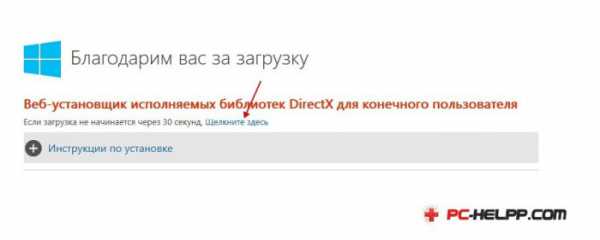 В случае, когда данный драйвер уже был установлен, попробуйте его переустановить. Возможно, это решит проблему образования ошибки 0xc000007b.
В случае, когда данный драйвер уже был установлен, попробуйте его переустановить. Возможно, это решит проблему образования ошибки 0xc000007b.Скачать DirectX для windows (7,8,10)
Повторяющаяся ошибка 0xc000007b при выполнении одной и той же операции в совокупности с установленной нелицензионной версией – не самая лучшая ситуация. В таком случае следует переустановить приложение, а лучше приобрести лицензию, преимущественно, если речь идет о Вашей операционной системе. Скачав из интернета, нет никакой гарантии в стабильной работе.Шестой вариант по исправлению ошибки 0xc000007b
Зачастую проблема лежит в таких программах как С++ или NET Framework. Обновите их или скачайте, но желательно с официального сайта Microsoft.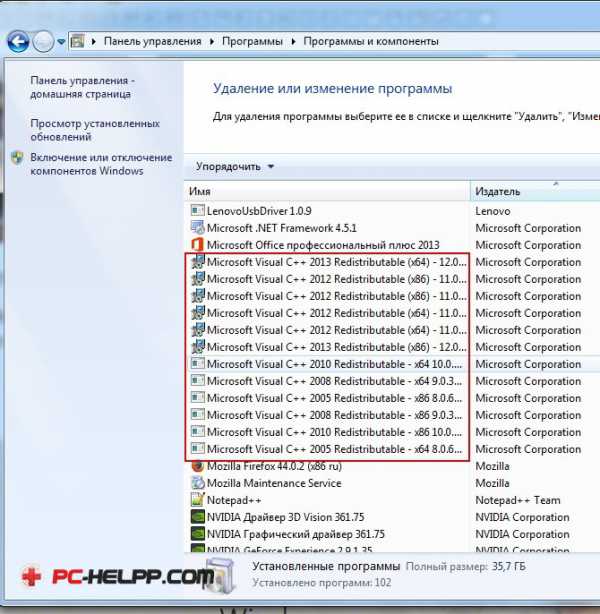 Лицензионные версии бесплатны и находятся в свободном доступе. Единственное ограничение, которое может быть у какой-либо версии – несовместимость с Вашей ОС.
Лицензионные версии бесплатны и находятся в свободном доступе. Единственное ограничение, которое может быть у какой-либо версии – несовместимость с Вашей ОС.Скачать Microsoft .NET Framework для windows (7,8,10)
Скачать Visual Studio для windows (7,8,10)Седьмой вариант по исправлению ошибки 0xc000007b
Последний способ, который поможет исправить ошибку 0xc000007b и вернуть ПК к нормальной работе , состоит из пары действий и связан с утилитой. Вам необходимо запустить командную строку cmd работая как администратор.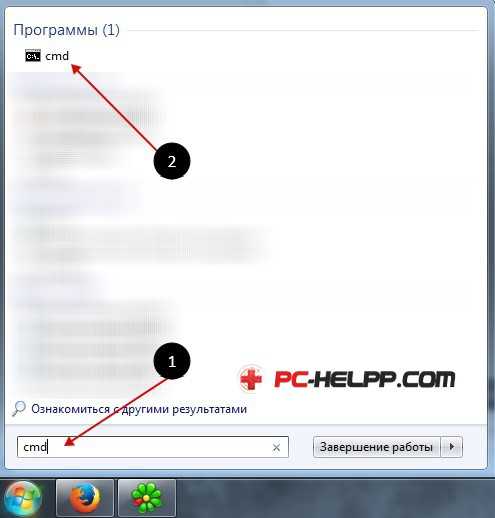 И выполнить команду sfc/scannow
И выполнить команду sfc/scannow 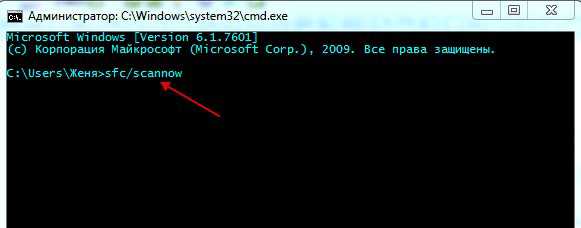 Системной утилите потребуется около 10 минут, чтобы просканировать всю операционную систему на существование ошибок, предложив решение проблем. Время проверки, хоть и незначительно, может сократиться при более мощном компьютере.
Системной утилите потребуется около 10 минут, чтобы просканировать всю операционную систему на существование ошибок, предложив решение проблем. Время проверки, хоть и незначительно, может сократиться при более мощном компьютере.Еще 2 действенных способа избавления от ошибки 0xc000007b:
- восстановите систему, вернувшись к предыдущей версии операционной системы;
- выполните переустановку операционной системы, так как большая часть нелицензионных ОС windows приводит к таким ошибкам.
Какая ОС у вас установлена?
pc-helpp.com